Convertidor de DVD a H.264: 3 métodos para una conversión rápida de DVD
Hoy en día, las plataformas de streaming en línea están reduciendo paulatinamente la demanda y el uso de DVD. Si bien aún hay quienes prefieren usarlos, es innegable que la mayoría de la gente prefiere la flexibilidad y la comodidad al ver videos o películas.
Si no quiere sentirse abandonado y desea conservar sus colecciones de DVD, lo mejor es convertirlas a formatos digitalizados. Actualmente, la mayoría de los dispositivos y reproductores multimedia no son totalmente compatibles con los DVD, pero al convertirlos a formatos digitalizados populares, podrá disfrutar de su flexibilidad y comodidad. En este artículo, descubra tres maneras fáciles de... convertir DVD a H.264Además, no pierdas la oportunidad de comprender la necesidad de convertir tus DVD a este formato. ¿Listo para convertir tus DVD? Sigue leyendo para saber más.
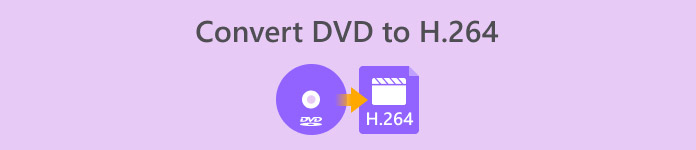
Parte 1. ¿Por qué convertir DVD a H.264?
Hay varias razones por las que necesitas convertir tu DVD a H.264, y la más obvia es preservar el contenido del disco y guardarlo en un formato digitalizado. Sin embargo, hay más que la gente suele pasar por alto o que aún no conoce. A continuación, se detallan las razones por las que necesitas convertir tus DVD a H.264:
Compatibilidad entre dispositivos
H.264 es uno de los códecs de vídeo con mayor soporte en la actualidad; por lo tanto, cuando haya convertido su DVD a este formato, es posible que ya no experimente ni se sienta limitado a distintos dispositivos y reproductores multimedia al mirar el contenido multimedia de su DVD.
Tamaño de archivo más pequeño con alta calidad
En comparación con el formato DVD original, H.264 ofrece una mejor tasa de compresión. Esto reduce el tamaño de los archivos de DVD sin comprometer significativamente la calidad del video. Esto permite almacenar más películas o videos sin consumir demasiado espacio de almacenamiento.
Transmisión y almacenamiento en la nube
Los videos codificados en H.264 son ideales para el almacenamiento y la transmisión en la nube. Esto te permitirá acceder a tu colección multimedia en cualquier momento y lugar.
Edición y personalización
Una vez en formato H.264, sus videos se pueden editar fácilmente con software de edición de video, lo que permite cortar secciones no deseadas, agregar subtítulos o mejorar la calidad del video. Esta flexibilidad no es posible con el formato DVD original.
No necesita una unidad de DVD
Las laptops modernas y algunas computadoras de escritorio ya no incluyen unidades de DVD integradas. Convertir DVD a H.264 elimina la necesidad de reproductores de DVD externos, lo que facilita ver tus películas o series favoritas en cualquier dispositivo.
Parte 2. El mejor método para convertir DVD a H.264
El mejor método para convertir DVD a H.264 es usar AnyMP4 DVD Ripper, la herramienta recomendada por FVC. Esta herramienta destaca por su completo conjunto de funciones que permiten a los usuarios extraer de forma eficaz y sencilla el contenido de cualquier DVD, incluyendo discos, archivos ISO y carpetas, y convertirlos al formato de salida deseado. AnyMP4 DVD Ripper es compatible con prácticamente todos los formatos de salida, como H.264, MP4, MKV, MOV, AVI, FLV, WMV, WEBM, M4V, TS, MXF, MPG, 3GP, VOB y muchos más. Además, cuenta con una interfaz de usuario muy sencilla e intuitiva que facilita su uso. Cualquier usuario, incluso principiantes, puede navegar fácilmente por la herramienta para satisfacer sus necesidades de conversión de DVD.
Aquí te mostramos cómo convertir un DVD a H.264 utilizando el programa AnyMP4 DVD Ripper, elegido por FVC:
Paso 1Primero, debes descargar e instalar la herramienta en tu dispositivo, independientemente de si tu computadora funciona con Windows o macOS.
Descarga gratisPara Windows 7 o posteriorDescarga segura
Descarga gratisPara MacOS 10.7 o posteriorDescarga segura
Nota: Antes del siguiente paso, debes insertar el DVD en la unidad de DVD de tu computadora y esperar unos minutos hasta que sea detectado.
Paso 2Ahora, inicie la herramienta y haga clic en el icono de Introducción, con forma de + en el centro, para cargar el disco.

Paso 3Después, haz clic en Formato de salida y selecciona el formato H.264 en la pestaña Vídeo. Una vez hecho esto, haz clic en el botón Extraer todo para empezar a ripear tu DVD.

Lo mejor de AnyMP4 DVD Ripper, la opción preferida de FVC, es que la conversión de DVD a H.264 es directa y no requiere pasos adicionales. Además, su tecnología de codificación es de primera categoría, lo que garantiza que todos los DVD se ripeen con la misma calidad o incluso una calidad superior.
Parte 3. Convertir DVD a H.264 [Gratis]
Si te preguntas si existen herramientas gratuitas para convertir DVD a H.264, ¡tienes razón! Estas herramientas gratuitas de conversión pueden no ser herramientas dedicadas a la conversión de vídeo, a diferencia de Video Converter Ultimate, seleccionado por FVC. Sin embargo, también son capaces de convertir DVD a H.264.
Reproductor de multimedia VLC
VLC es conocido como reproductor multimedia y se usa comúnmente para ese propósito. Sin embargo, la mayoría de sus usuarios desconocen que estos reproductores multimedia pueden convertir DVD a H.264. De hecho, VLC admite formatos de salida de video como MP4, MKV, AVI y más, lo que lo convierte en una herramienta versátil para... Copia de DVD.
A continuación se explica cómo convertir DVD a H.264 usando VLC Media Player:
Paso 1En tu computadora, inserta el DVD en la unidad de disco. Después, abre VLC y, en la... Pestaña Medios, Seleccione Convertir / guardar.
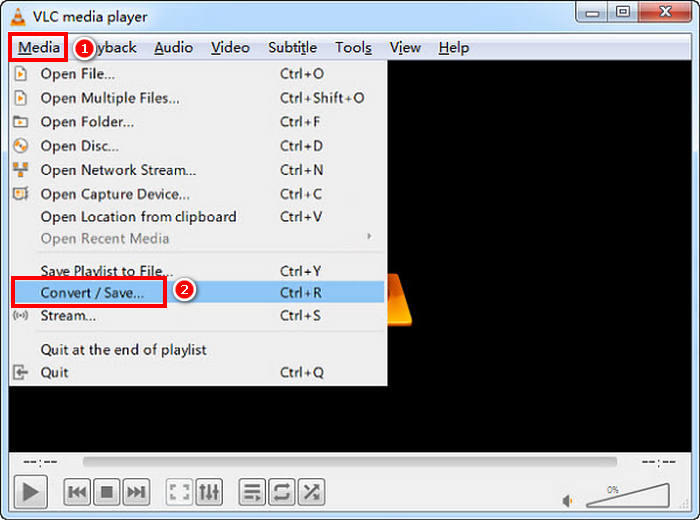
Paso 2. Ahora, en el Medios abiertos tablero, seleccione el Dto pestaña, haga clic en DVD para cargarlo y haga clic en el Convertir / guardar botón.
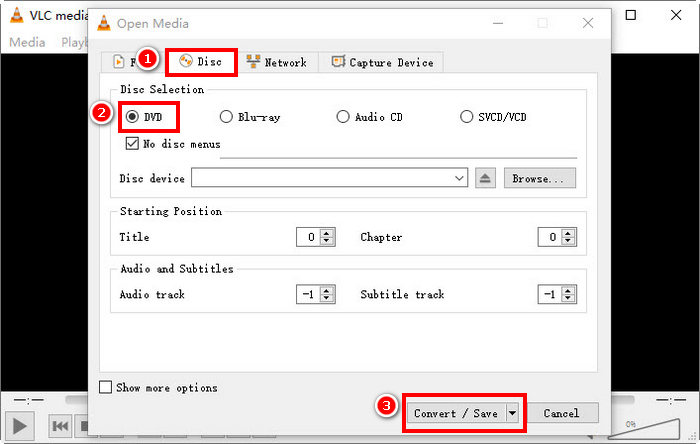
Paso 3En la ventana Convertir, vaya a Perfil sección y seleccione H.264 + MP4 como formato de salida.
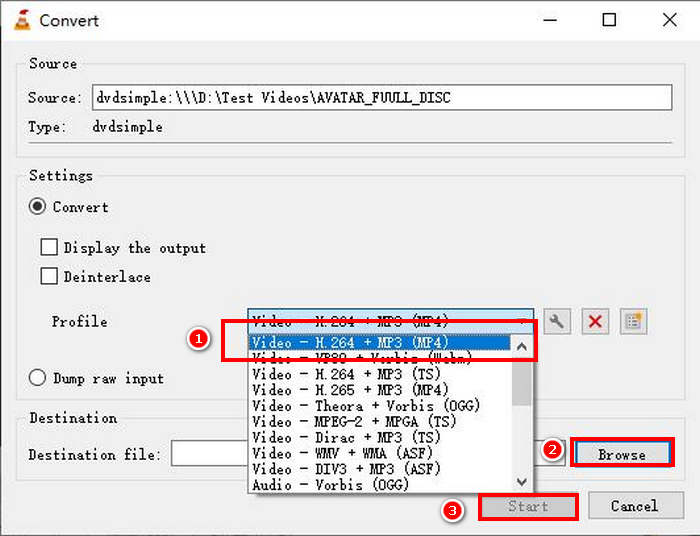
Paso 4. Hacer clic Vistazo para elegir una carpeta de destino y nombrar su archivo.
Paso 5. Por último, haga clic en el comienzo Botón para iniciar el proceso de extracción.
NotaVLC no puede copiar DVD con protección anticopia por defecto. Si tiene problemas con DVD cifrados, puede que necesite instalar libdvdcss.
Freno de mano
Otra herramienta de conversión de vídeo que puedes usar para convertir DVD a H.264 es HandBrake. Esta herramienta es conocida por ser gratuita y de código abierto. Además de H.264, los usuarios pueden... copiar sus DVD para formatos de salida como MP4 y MKV.
A continuación se explica cómo convertir DVD a H.264 usando HandBrake:
Paso 1Primero, descargue e instale HandBrake en su computadora.
Paso 2A continuación, inserte el DVD en la unidad de DVD-ROM y seleccione su DVD en Selección de fuenteLuego, la herramienta comenzará a escanear los títulos de las películas en DVD.
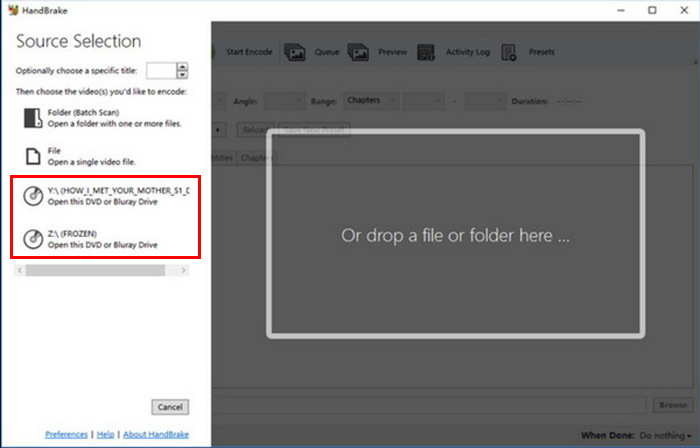
Paso 3Una vez que tenga el DVD abierto, seleccione el título que desea copiar yendo al menú desplegable Título.
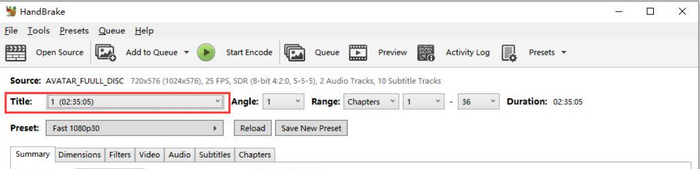
Paso 4A continuación, deberá decidir la calidad de su archivo de salida. Simplemente haga clic en el botón Preestablecido y personaliza tu configuración. Debajo verás el botón Formato. Haga clic en él y elija MP4 como formato de salida.
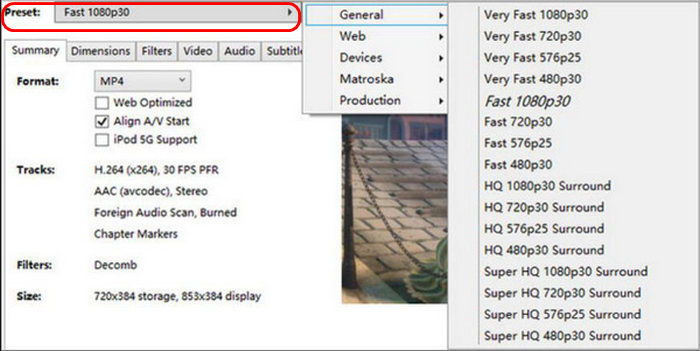
Paso 5Después de eso, ve a la Pestaña video, y en Codificador de video, haga clic en él y seleccione H.264. Por último, haga clic en el Iniciar codificación Botón en la parte superior de la ventana para comenzar a copiar su DVD a H.264.

Parte 4. Preguntas frecuentes sobre la conversión de DVD a H.264
¿El DVD admite formatos H.264?
No. Los DVD no son compatibles con el formato H.264. Sin embargo, si desea almacenar vídeos en formato H.264, deberá ripear y convertir el DVD a H.264 con un conversor de vídeo como Video Converter Ultimate, HandBrake y VLC, seleccionados por FVC.
¿Por qué debería convertir un DVD a H.264?
H.264 ofrece mejor compresión y calidad que MPEG-2. Reduce el tamaño del archivo a la vez que mantiene la claridad del video, lo que lo hace ideal para el almacenamiento y la transmisión digital.
¿Cuál es la diferencia entre H.264 y H.265?
H.265 o HEVC es más reciente y eficiente, y ofrece una mejor compresión que H.264. Sin embargo, H.265 requiere mayor potencia de procesamiento y podría no ser compatible con todos los dispositivos.
Conclusión
Conversión de DVD a H.264 No es complicado con la herramienta de conversión de vídeo adecuada. Simplemente seleccione el método que mejor se adapte a sus necesidades y recursos, y siga los pasos cuidadosamente. Si no puede esperar para guardar y convertir sus DVD, ¡comience la conversión ahora!



 Video Converter Ultimate
Video Converter Ultimate Grabador de pantalla
Grabador de pantalla



